iPhone-urile Apple au toate caracteristici de securitate biometrică de ultimă generație. Dacă aveți un iPhone mai vechi, veți folosi Touch ID, în timp ce fiecare model recent începând cu iPhone X are Face ID. Atât Touch ID, cât și Face ID sunt caracteristici incredibil de utile. Touch ID vă permite să vă deblocați telefonul pur și simplu punând un deget pe senzorul de amprentă al telefonului. Face ID este, fără îndoială, și mai util, deoarece trebuie să faceți și mai puțin. Pur și simplu ridicați telefonul și priviți-l, iar acesta va fi deblocat și gata de funcționare.
Cuprins
- Dezactivează temporar Face ID și Touch ID
- Comutarea Face ID și Touch ID
Cu toate acestea, comoditatea se poate transforma cu ușurință în frustrare și nu doriți întotdeauna ca telefonul să se deblocheze atât de ușor. Dacă vă aflați într-o situație în care a putea avea telefonul deblocat cu o privire a feței sau o atingere cu degetul nu este ideal și ați prefera să lăsați parola ca singura modalitate de a vă debloca iPhone-ul, iată cum puteți dezactiva Touch ID și Face ID pe dvs. iPhone.
Videoclipuri recomandate
Dezactivează temporar Face ID și Touch ID
În majoritatea situațiilor, pur și simplu dezactivarea temporară a securității biometrice este probabil cea mai bună cale de a merge. În acest fel, nu va trebui să vă amintiți să îl reporniți mai târziu sau să vă faceți griji că îl porniți și dezactivați.
Legate de
- Cum să scapi de ID-ul Apple al altcuiva de pe iPhone-ul tău
- De ce nu puteți folosi Apple Pay la Walmart
- Acest mic gadget vă oferă cea mai bună caracteristică a iPhone 14 pentru 149 USD
Pentru a dezactiva temporar aceste funcții, pur și simplu țineți apăsat butonul Trezi butoanele și oricare dintre butoanele de volum simultan. Veți vedea opțiuni pentru a opri telefonul și, în funcție de setările dvs., veți vedea, de asemenea, opțiunile SOS de urgență și ID medical. Sub toate acestea, veți vedea o opțiune de anulare. Selectați această opțiune și telefonul dvs. va avea acum Face ID și Touch ID dezactivate până la următoarea introducere a parolei. Rețineți că, de îndată ce introduceți parola din nou, aceste funcții vor fi reactivate.
Dacă doriți să evitați o situație în care nu doriți să riscați ca aceasta să fie activată atunci când doriți cel mai puțin, atunci urmați următorii pași pentru o schimbare mai permanentă.
Comutarea Face ID și Touch ID
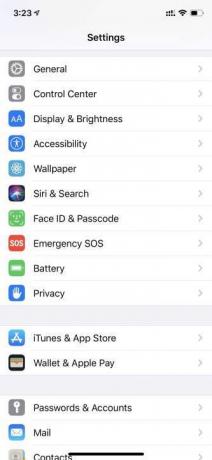
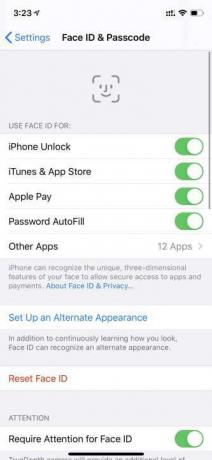
Dacă credeți că situația dvs. este mai potrivită pentru dezactivarea completă a acestor funcții până la un moment ulterior, este, de asemenea, destul de simplu. Pur și simplu navigați la Setares atunci Face ID și cod de acces. Acest lucru ar citi ca Touch ID șiCodul de acces pe dispozitive mai vechi. După ce ați introdus parola, veți vedea o serie de opțiuni. Acolo puteți dezactiva utilizarea funcției biometrice pentru deblocarea iPhone.
După ce ați dezactivat Face ID sau Touch ID, parola dvs. va fi singura modalitate de a vă debloca dispozitivul. De asemenea, vă sugerăm ca, dacă vă aflați într-o situație în care vă îngrijorează protejarea datelor dvs., consultați ghidul nostru despre cele mai bune aplicații de mesagerie criptate.
Recomandările editorilor
- Un iPhone tocmai s-a vândut cu o sumă nebună la licitație
- Instalarea actualizării de securitate vitală pentru dispozitivele Apple durează doar câteva minute
- Acest telefon Android de 600 USD are un mare avantaj față de iPhone
- iPhone 15: data lansării și previziuni de preț, scurgeri, zvonuri și multe altele
- Cum testăm telefoanele
Îmbunătățește-ți stilul de viațăDigital Trends îi ajută pe cititori să țină cont de lumea rapidă a tehnologiei cu toate cele mai recente știri, recenzii distractive despre produse, editoriale perspicace și anticipări unice.




